Фототаблица
- Описание
- Видео создания фототаблицы
- Демонстрация
- Фототаблица как доказательство
- Фототаблица по ЕМ
- Фототаблица по Минюсту
- Конфиденциальность данных
- Параметры фототаблицы
- Добавление фотографий
- Подписи и номера
- Положение фотографий
- Изменение изображений
Описание
Фототаблица позволяет составить из нескольких фотографий документ .docx с таблицей, где каждая фотография нумеруется и может быть подписана.
Видео создания фототаблицы
Демонстрация
Здесь можно сделать фототаблицу онлайн.
Обратите внимание! В демонстрационном варианте доступно добавление не более 3-х фотографий.
После регистрации пользователю доступно добавление в одну фототаблицу до 300 фотографий!
Кликните сюда, чтобы посмотреть образец фототаблицы.
Фототаблица как доказательство
Фототаблица относится к письменным доказательствам. Требования к письменным доказательствам предъявляются процессуальными кодексами и законами, в сфере регулирования которых находится процессуальное действие выполняемое должностным лицом.
УПК, ГПК и АПК РФ не предъявляет требований конкретно к фототаблицам, однако, протоколы следственных и судебных действий, приложением к которым и являются фототаблицы, должны устанавливать наличие или отсутствие обстоятельств, подлежащих доказыванию.
{info}Таким образом, главным требованием к фототаблице является её информативность и достаточность, как средства доказывания.
Фототаблица в УПК
Вот небольшой перечень мероприятий, при которых производится фотофиксация, и соответственно могут составляться фототаблицы.
- Осмотр места происшествия, ст. 177 УПК РФ - документирование обстоятельств и доказательств. При осмотре составляется протокол осмотра места происшествия, а также может составляться фототаблица к протоколу осмотра места происшествия или фототаблица осмотра места происшествия.
- Обыск и выемка при нём, ст.ст. 182, 183 УПК РФ - фиксация найденных предметов и документов. В процессе этих мероприятий также составляется протокол и может быть составлена фототаблица к протоколу.
- Допрос свидетелей, ст. 187-191 УПК РФ - фиксирование места, где проходил допрос, если это имеет значение для дела. В таком случае также может быть составлена фототаблица к протоколу допроса.
- Судебная экспертиза, ст. 204 УПК РФ, ст.25 ФЗ №73 - документирование объектов, передаваемых на экспертизу, фототаблица к описи. Неотъемлемой частью большинства экспертных исследований является фототаблица к заключению эксперта, иллюстрирующая ход исследования и доводы эксперта.
- Следственный эксперимент, ст. 181 УПК РФ - фиксация процесса и результатов эксперимента.
Фототаблица в ГПК и АПК
Перечень мероприятий, в которых используется фотофиксация, а, соответственно, и составляется фототаблица в ГПК и АПК существенно меньше, поскольку большинство из этих мероприятий, производятся в рамках отношений, регулируемых каким-либо законом или подзаконным актом.
Наиболее часто фототаблицы составляются при проведении судебных и досудебных экспертиз, требования к которым предъявляются 73 ФЗ, ст. 86 ГПК РФ.
Фототаблица в соответствии с Единой методикой
Фототаблица в экспертном заключении соответствующая Единой методике, должна быть оформлена по следующим правилам:
{success}
- фототаблица обязательная часть экспертного заключения по Единой методике, даже если осмотр не проводился;
- фотографии в фототаблице должны быть пронумерованы и подписаны;
- фотографий не должно быть более 4-х на листе (лучше в альбомной ориентации);
- если фототаблица не сшита, как единый документ с экспертным заключением, каждый её лист должен быть подписан собственноручно экспертом-техником.
А теперь подробнее.
Пунктом 10 приложения №1 Положения №755 ЦБ РФ о Единой методике установлены следующие однозначные требования к составляемым
экспертами-техниками фототаблицам:
- нумерация фотографий;
- заверение фотографий подписью эксперта-техника или иного специалиста, проводившего осмотр.
Указанные требования выполняются при использовании функции создания фототаблиц в сервисе
Helper-pro - фотографии нумеруются автоматически при загрузке. Возможность подписать каждый лист фототаблицы также
присутствует, если разместить в колонтитулах шаблона фототаблицы факсимиле с подписью эксперта-техника.
{info}"Наличие приложения с электронным носителем не освобождает эксперта-техника или специалиста, проводящего осмотр, от обязанности оформить и приложить к акту (экспертному заключению) фототаблицу".
Здесь говорится об обязательности приложения фототаблицы к ЭЗ или акту даже при наличии электронного носителя, приложенного к заключению. Очевидно автор методики хотел донести до пользователей - если приложите фотографии отдельно, то прикладывайте так, как указано в 3 абзаце, иначе не прикладывайте.
{info}"При оформлении фототаблицы рекомендуется нанести пояснительные надписи и указатели, в том числе с использованием графического редактора".
Хотя документ и является нормативным, тем не менее, в нём содержатся рекомендации по вопросам, которые нужно было установить однозначно.
В сервисе Helper-pro эта рекомендация учтена, описания следов и наименования элементов могут быть заполнены после заполнения акта осмотра.
{info}"Рекомендуемое количество фотографий в фототаблице на листе формата А4 должно быть не более четырех".
При первом прочтении сразу возникает вопрос: "должно быть не более четырёх" или "рекомендуется"?
Нормативный правовой акт не допускает неоднозначного толкования, но здесь оно присутствует.
Второй возникший вопрос - как должна располагаться страница при таком количестве фотографий? Оптимальной ориентацией в таком случае является альбомная. Сервис Helper-pro предоставляет возможность менять ориентацию страницы в два клика.
{info}"Фотографии в электронной форме размещаются на электронном носителе и прилагаются к заключению. Электронные файлы фотографий должны оформляться в виде файлов с расширением .pdf, .jpg, .jpeg, .bmp, .png, .tif, *.gif. Фотоматериал должен содержать дату и время. Размеры изображения по горизонтали и вертикали должны быть не менее 1280 х 720 пикселей. Изображение в градациях серого цвета или в черно-белом формате не допускается".
Этот абзац, вероятно, следовало разместить четвёртым, без которого не понятно, обязательно ли прикладывать фотографии на электронном носителе, но автор Положения этого почему-то не сделал.
Фототаблица в соответствии с методикой Минюста
Согласно методике Минюста фотографии могут содержаться, как по тексту заключения, так и в виде приложенной к нему фототаблицы.
Пункт 2.19 Методики предъявляет к фототаблицам следующие требования:
- в верхней части первого листа указывается:
- полное наименование субъекта экспертной деятельности;
- наименование приложения - фототаблица (иллюстрационная таблица);
- номер и дата выполнения заключения, приложением к которому она является;
- фотографии должны быть пронумерованы;
- фотографии должны содержать названия объектов и и следов;
- каждая страница фототаблицы должна быть подписана экспертом, проводившим исследование.
Рекомендацией является обозначение стрелками или иными фигурами конкретных следов.
Допустимым является объединение подписей нескольких фотографий в одной, например: "Фото 9-15. Повреждение ЛКП внешней поверхности капота - многочисленные разноразмерные сколы, царапины покрытия".
Конфиденциальность данных
По умолчанию, сформированные документы хранятся на сервере сервиса 3 календарных дня. Однако, в настройках сервиса предусмотрена возможность хранения данных только в процессе работы.
{info}Удаление документа сразу после скачивания производится, если в настройках команды указано количество дней хранения документов равное 0.
Удалить оставшиеся на странице фотографии можно используя меню из раздела Положение фотографий.
{info}Эти действия не только обеспечат недоступность ваших данных для других пользователей интернета, что предусмотрено системой авторизации сервиса по умолчанию, но и полностью удалят сведения о сохранявшихся изображениях.
Параметры фототаблицы
Пользователь указывает под конкретные задачи количество строк и столбцов, ориентацию и заголовок фототаблицы.
Перед добавлением фотографий в фототаблицу рекомендуется указать необходимые параметры:
- Заголовок фототаблицы - по умолчанию создаётся со значением "Фототаблица";
- Ориентация страниц фототаблицы - книжная или альбомная, по умолчанию устанавливается книжная ориентация;
- Количество столбцов на странице - по умолчанию устанавливается 2;
- Количество строк на странице - по умолчанию устанавливается 4.

От указанных параметров будет зависеть то, как фототаблица будет выводиться в итоговый документ.
Добавление фотографий
Добавить фотографии в фототаблицу можно двумя способами:
- загрузить изображения в виде графических файлов .jpeg или .png;
- добавить на загрузку .pdf-файл.

После выбора необходимых изображений или выбора PDF-файла начинается обработка изображений браузером.
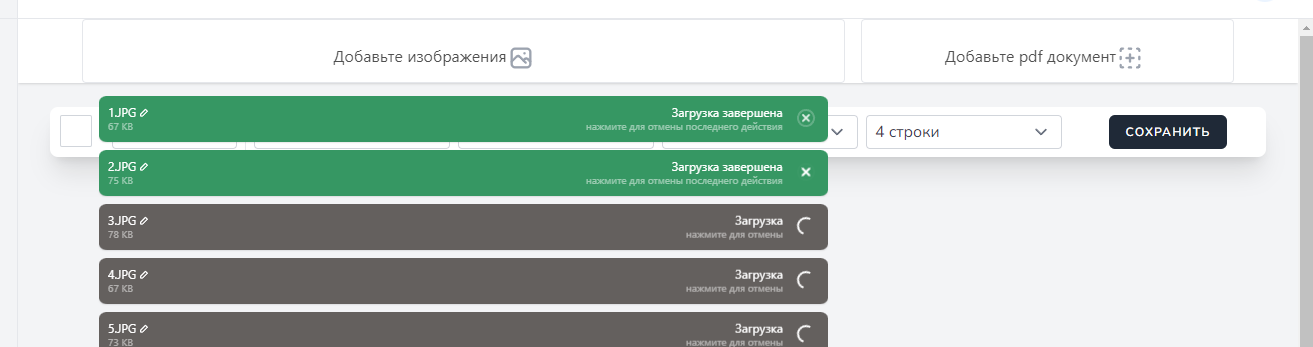
Поскольку сжатие фотографий происходит в браузере пользователя, то исходный размер фотографий и мощность (частота процессора и объём оперативной памяти) существенно влияют на скорость их загрузки на сервер. Чем мощнее компьютер и чем меньше фотографии, тем быстрее будет происходить загрузка.
Для примера в представленной ниже таблице указаны результаты небольшого исследования скорости загрузки фотографий
на разных устройствах.
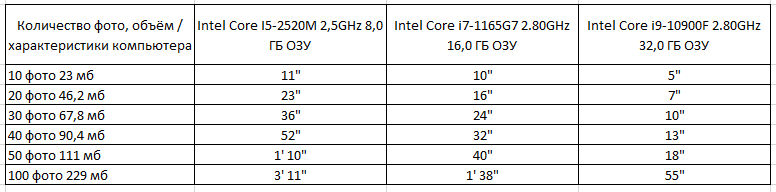
Подписи и номера
Для каждой фотографии в фототаблице доступна нумерация и подпись с описанием изображения.
Номера фотографий
По умолчанию фотографии нумеруются после загрузки по порядку "Фото №1", "Фото №2", "Фото №N". Однако, пользователь может изменить подпись номера каждой фотографии внеся не более 50 символов в номер.
Подписи фотографий
Каждая фотография в фототаблице может быть пронумерована и подписана собственным описанием. Это позволяет более детально и точно описывать обнаруженные следы и улики.
При подписании фототаблицы доступен выбор из типовых описаний, характерных для конкретного вида объекта осмотра. Это значительно экономит время и упрощает процесс заполнения таблицы.
Например, для колёсных транспортных в каждой фототаблице доступны следующие типичные подписи:
- Поврежденное КТС. Вид спереди слева;
- Поврежденное КТС. Вид спереди справа;
- Поврежденное КТС. Вид сзади справа;
- Поврежденное КТС. Вид сзади слева;
- VIN;
- Показания одометра. Указанные подписи можно выбрать из списка удалив по умолчанию созданное описание.
Также пользователям в этом списке доступны позиции, указанные в описании дефектов акта осмотра, если при заполнении
фототаблицы он уже был заполнен.
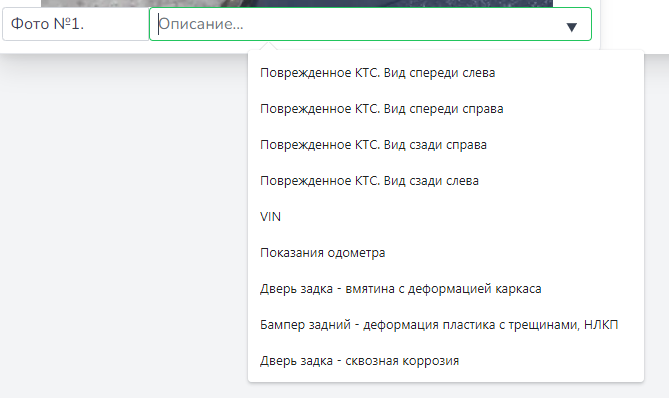
Положение фотографий
В верхней части каждой фотографии находится панель кнопок.
Кнопки поворота, перемещения и удаления фотографий позволяют настраивать таблицу под требования
пользователя.
Используя их можно изменить расположение фотографий относительно друг-друга, повернуть на 90 градусов в любую сторону,
скачать или отметить фотографию для дальнейших действий.
 Для пакетного поворота или удаления нескольких изображений, необходимо выделить те из них, которые будут изменены, поставив на каждой отметку
в верхней панели.
Для пакетного поворота или удаления нескольких изображений, необходимо выделить те из них, которые будут изменены, поставив на каждой отметку
в верхней панели.
Когда все целевые фотографии отмечены, выберите одно из следующих действий слева от настроек фототаблицы:

Выделить все фотографии можно нажав галочку слева от меню с групповыми действиями.
Изменение изображений
В программе также доступен редактор фотографий, который позволяет корректировать изображения.
Чтобы изменить изображение, наведите на него курсор мыши и кликните левой кнопкой. Откроется фоновый редактор изображений.
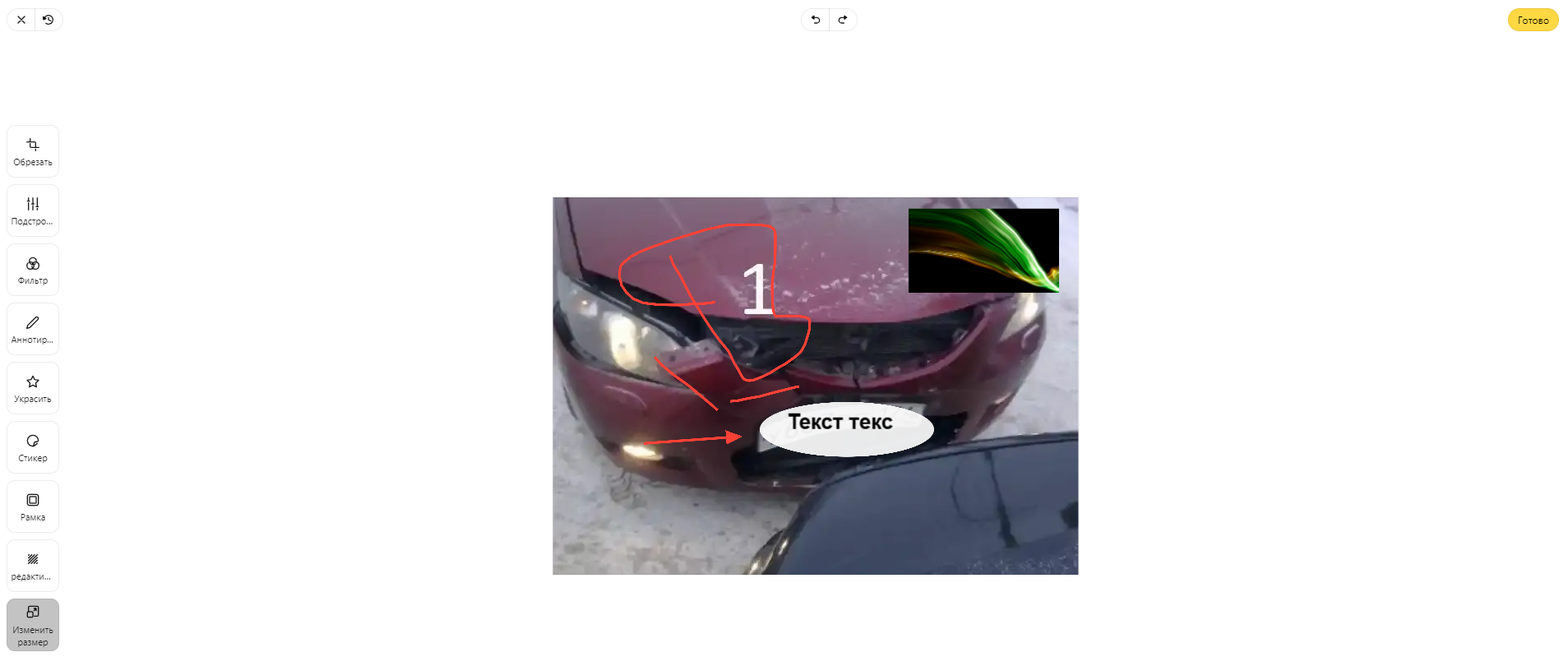
Доступные функции редактора:
- вращение влево-вправо;
- зеркальное отображение по горизонтали-вертикали;
- обрезка;
- наложение геометрических фигур, линий и стрелок;
- добавление текста;
- наложение других изображений;
- рамки;
- изменение размера.
Изменения сохранятся, после нажатия кнопки "готово" в правом верхнем углу редактора.